Win10进行疑难解答时出错怎么办
2024-10-15 17:41 标签: 电脑常识 Win10进行疑难解答时出错怎么办
如今有很多用户都在使用win10系统的电脑,在使用的过程中都遇到过Win10系统“进行疑难解答时出错”这种情况,经常就会有很多人问我Win10系统出现“进行疑难解答时出错”时该怎么解决,下面让我们一起看看是如何处理的。
Win10系统“进行疑难解答时出错”怎么办
1.第一步,首先同时按下【win+R】按键,打开运行框,然后输入【services.msc】,点击回车。
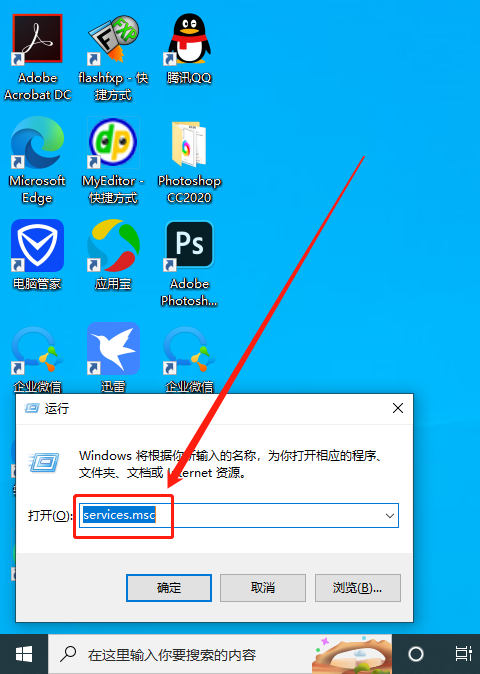
2.第二步,然后鼠标在页面向下滑,找到【Windows Update】文件,双击进入。
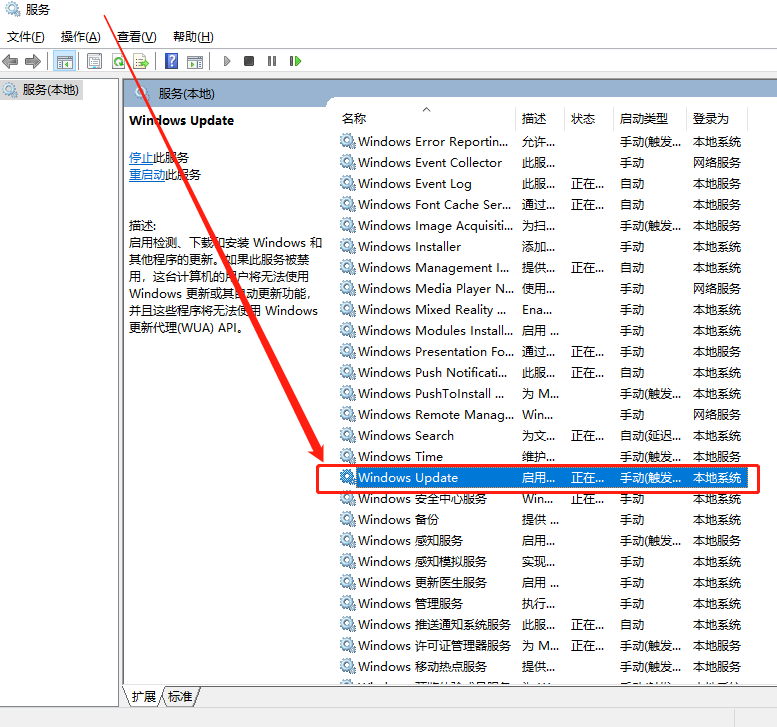
3.第三步,然后把下面的【启动类型】修改为【自动】,在点击右下角的【应用】和【确定】。
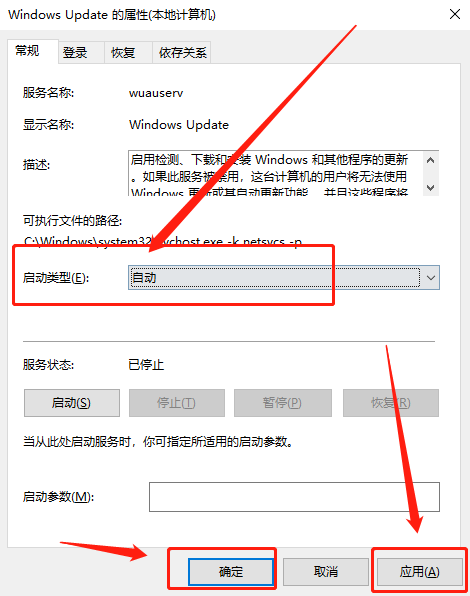
4.第四步,紧接着再次打开运行框,输入【wsreset】后点击回车。
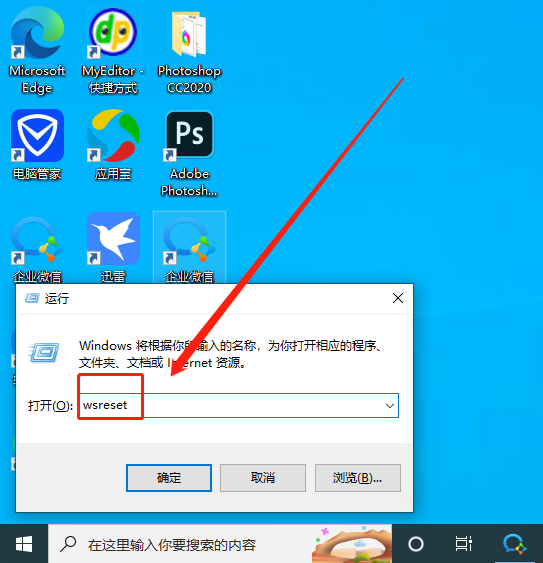
5.第五步,最后在下图这个页面输入【netsh winsock reset】这几个单词,点击回车,完成以上操作重启电脑就可以了。
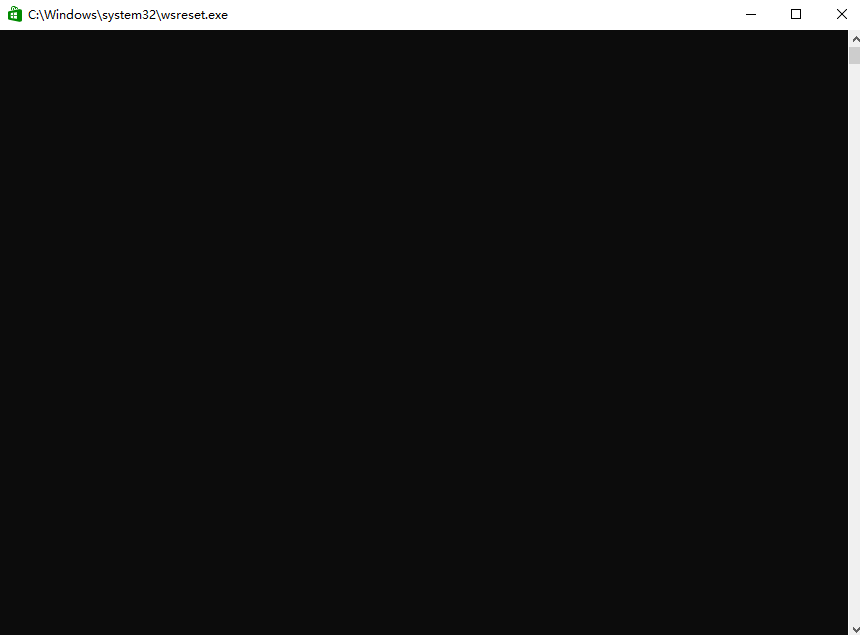
本文由大番薯编辑发表。转载此文章须经大番薯同意,并请附上出处(大番薯)及本页链接。
原文链接:https://www.dafanshu.com/upcs/15479.html
原文链接:https://www.dafanshu.com/upcs/15479.html
最新电脑常识
拼音加加输入法winpe免费绿色专用版
拼音加加输入法是一款拼音类的中文输入法,与整句输入风格的智能狂拼不同的是对词语的处理特性较好,对于初期学电脑打字的人而言是一款不错的中文输入法。

 u盘杀毒专家winpe免费绿色安装版
u盘杀毒专家winpe免费绿色安装版 7-Zip解压工具绿色专业免费版
7-Zip解压工具绿色专业免费版 三星3500EM-X01如何进入bios设置U盘为第一启动项
三星3500EM-X01如何进入bios设置U盘为第一启动项 微星p75笔记本怎么通过bios设置u盘启动
微星p75笔记本怎么通过bios设置u盘启动 联想拯救者 R9000X 2021笔记本怎么使用大番薯u盘启动盘安装win8系统
联想拯救者 R9000X 2021笔记本怎么使用大番薯u盘启动盘安装win8系统 惠普Probook 635 Aero G8笔记本一键u盘装系统教程
惠普Probook 635 Aero G8笔记本一键u盘装系统教程 系统重装视频,win10系统重装视频图文教程
系统重装视频,win10系统重装视频图文教程 硬盘数据恢复的方法
硬盘数据恢复的方法




 开机卡住显示press f1 to run setup怎么办
开机卡住显示press f1 to run setup怎么办
 bios和uefi有什么区别
bios和uefi有什么区别
 怎么设置硬盘ahci模式
怎么设置硬盘ahci模式
 联想bios超级管理员密码设置技巧
联想bios超级管理员密码设置技巧
 联想笔记本快速启动u盘技巧
联想笔记本快速启动u盘技巧
 巧设bios关闭开机声音
巧设bios关闭开机声音
 如何让鼠标的灯光随关机后熄灭
如何让鼠标的灯光随关机后熄灭